免费在线更换一寸照片背景颜色用即时设计
更新时间:2023-04-17 19:24:54
本文将提供在线为一寸照片更换背景颜色的操作教程,教程步骤较为简单,新手小白也可上手操作。本次为一寸照片更换背景颜色使用的工具是「智能抠图」,智能抠图是一款可以在线使用的抠图工具,无需进行下载操作,进行账号登录后即可开始使用。在智能抠图中的全部操作步骤都为中文,因此操作时更简单易懂。接下来,围绕“一寸照片换底色”这个关键词,本文将展开对应的步骤解说,一起往下看吧!
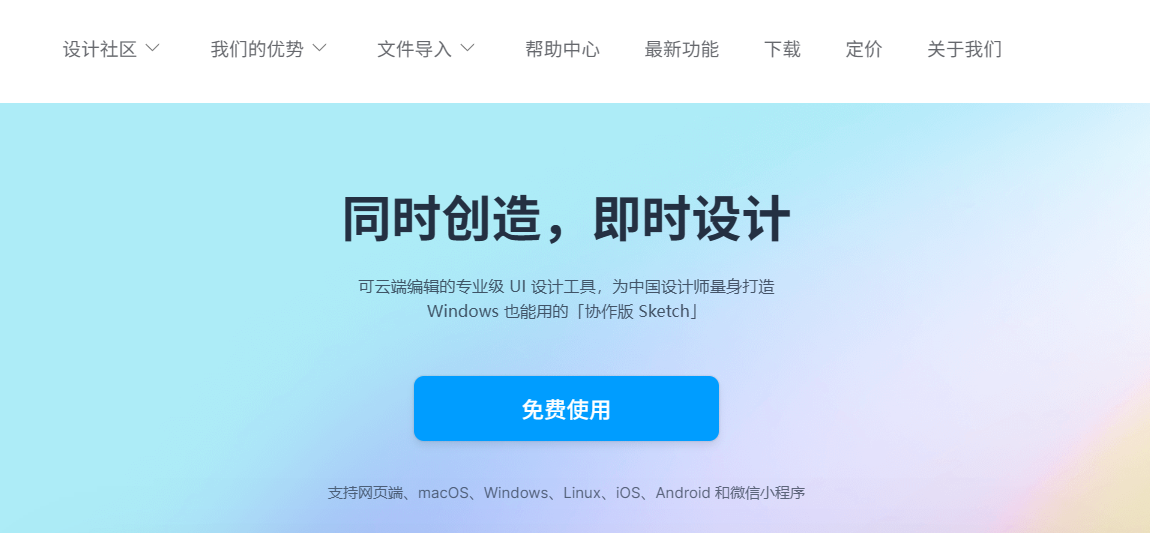
在线进行设计工作,全中文的操作环境让操作步骤简单易懂,为智能抠图工具提供平台操作支持——即时设计
1,在为一寸照片更换底色之前,先前往即时设计的「插件广场」搜索“智能抠图”,找到对应工具之后点击“安装”按钮,即可成功安装抠图工具。接着再通过“个人工作台”页面点击“创建文件”按钮进入到画布操作界面,将一寸照片粘贴到画布上,完成图像上传操作。做完了为一寸照片更换底色之前的准备工作,接下来我们在画布上进行具体的更换底色操作步骤。
在画布操作界面上点击鼠标右键,在弹出的菜单栏中选择“插件”选项,然后点击刚才安装的“智能抠图”工具,将工具启动并运行。
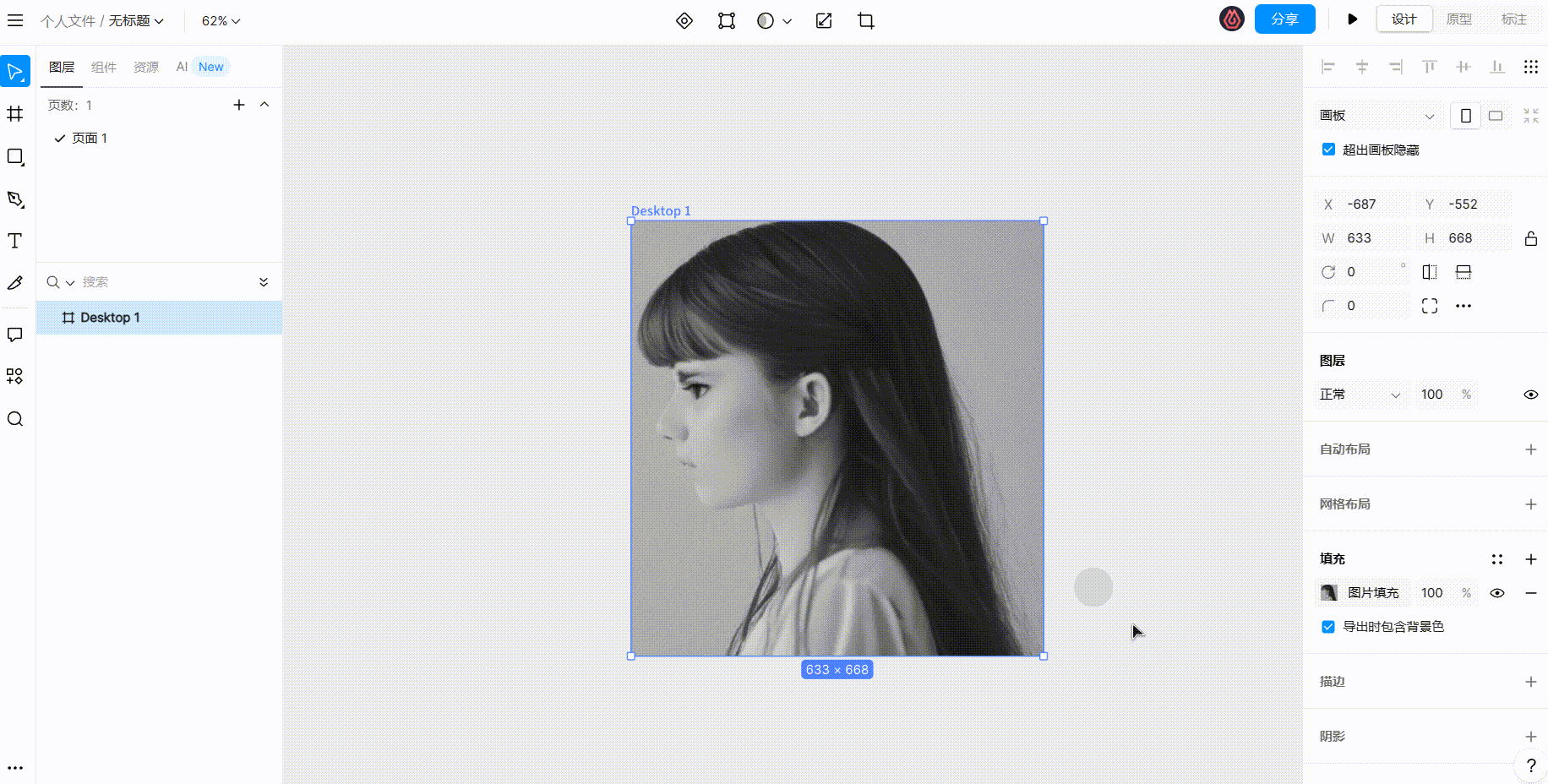
2,智能抠图工具提供了 4 种图像主体类型,这里我们勾选“人像”类型,接着点击“一键抠图”按钮,无需等待过长时间,智能抠图工具便会自动抠取一寸照片中的人像部分并生成到画布上。精确到发丝级别的抠图技术,呈现了优秀的抠图效果,省去设计师后续进行图像修复的操作。
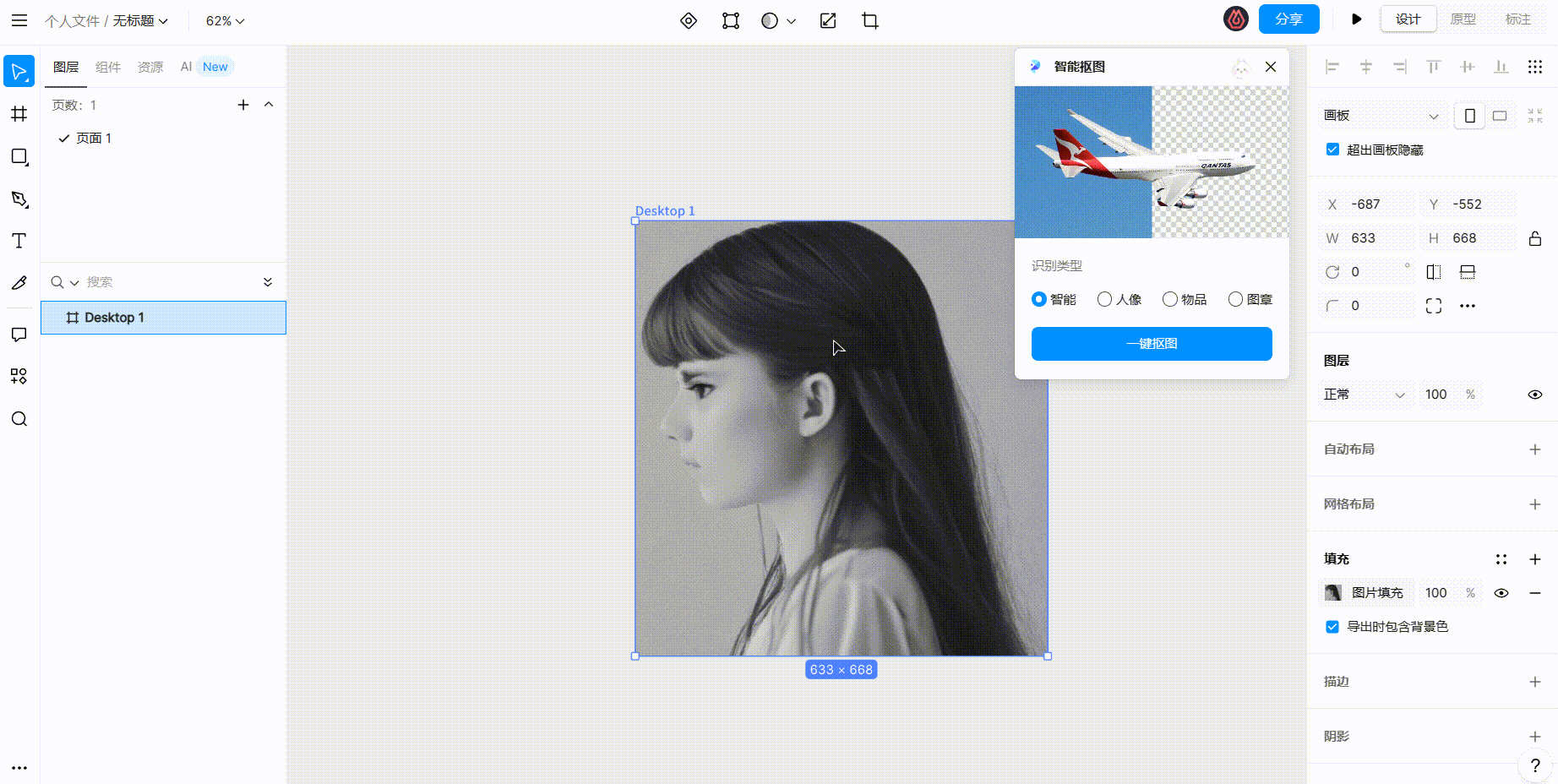
3,接着我们复制一个图层做为一寸照片的新背景。选中原图层,在画布上使用快捷键组合“Ctrl + C”,"Ctrl + V"即可快速生成一个和原图层一样大小的新图层。
在画布右侧菜单栏的填充选项中,点击“+”符号,创建一个填充项目。选中刚刚新建的图层之后,使用纯色为图层填充颜色做为一寸照片的底色颜色,这里使用蓝色进行操作演示。将填充完颜色的图层与人像图层重合之后,点击“导出”选项,便可以得到一张更换完底色的一寸照片了,至此也就完成了一寸照片更换底色的全部操作步骤。
关于导出选项,即时设计提供了多种图片导出格式,除了常用的 JPG,PNG 格式之外,还有 SVG,PDF 等多种格式可以选择。
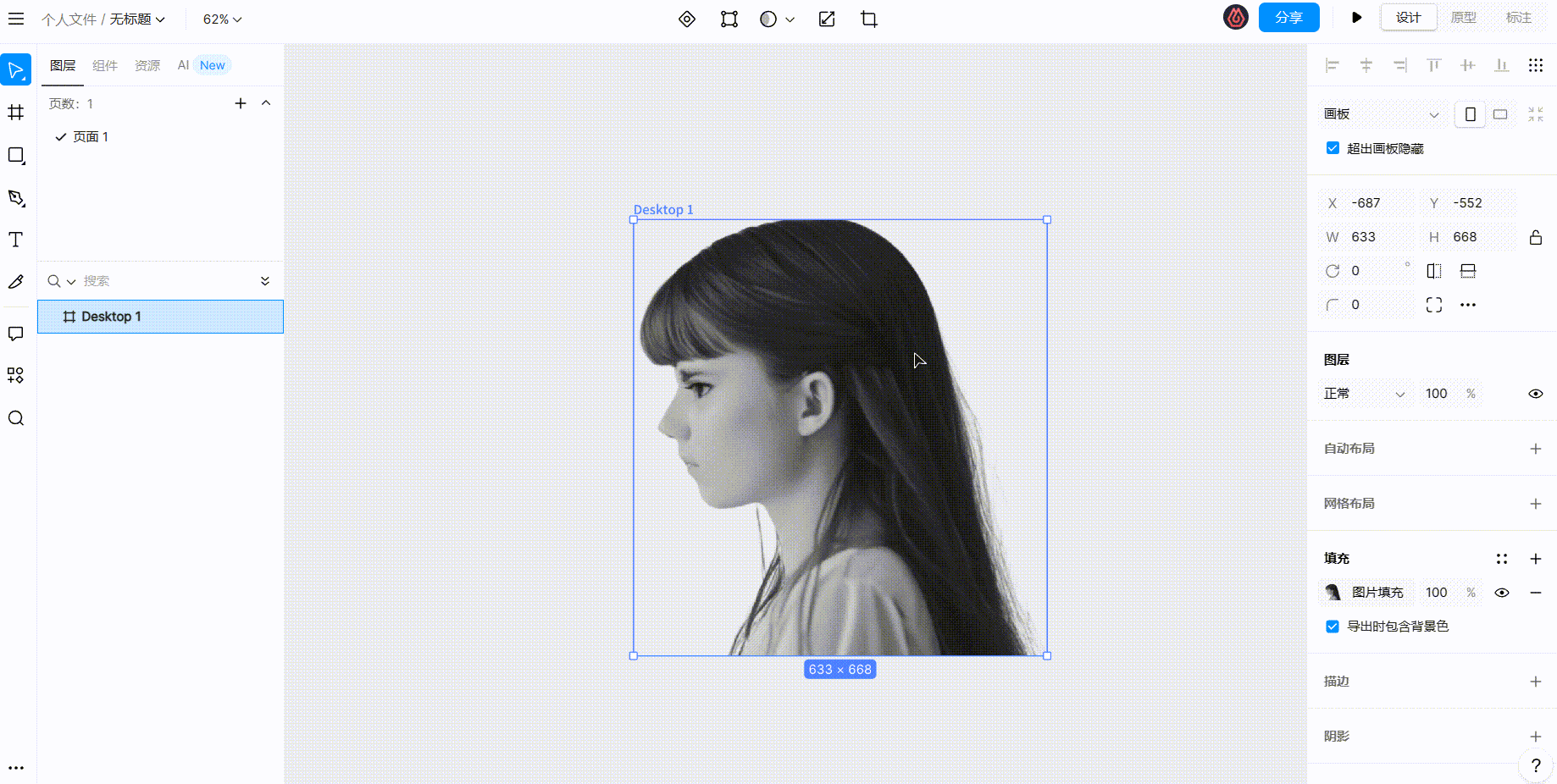
精确到发丝级的抠图技术,省去设计师后续的图像修复操作,可在线使用的免费抠图工具——智能抠图
以上便是关于「一寸照片换底色」的全部操作步骤。在本文中,一寸照片更换底色依赖于智能抠图工具实现,而即时设计又为智能抠图工具提供了平台操作支持。将一寸照片上传到即时设计的画布上,运行智能抠图工具,勾选“人像”图片主体类型,即可得到清晰的人像内容,接着再将人像内容与背景图层拼接,便完成了更换底色操作。即时设计是一款可以在网页上正常使用的设计工具,登录设计账号后不仅能进行专业的设计操作,还可以管理账号下所有的设计资产。想拥有更轻松的设计方式,欢迎登录即时设计的账号来体验。
